
Vous n'êtes pas identifié(e).
L'icône rouge permet de télécharger chaque page du wiki visitée au format
PDF et la grise au format ODT →
![]()
![]()
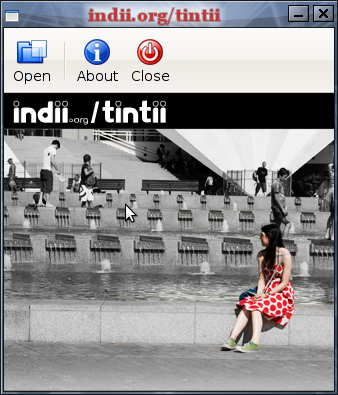 Vous avez sûrement vu cet effet dans la Liste de Schindler (avec la petite fille en rouge), ou dans l'univers de Sin City.
Vous avez sûrement vu cet effet dans la Liste de Schindler (avec la petite fille en rouge), ou dans l'univers de Sin City.
Tintii sépare habilement le profil de couleurs d'une photo, en une poignée de grandes nuances.
Quelques clics plus tard, une touche artistique est apportée à vos photos, vous choisissez ce que vous désirez voir en couleur, et le reste devient noir et blanc.
Sous Wheezy et Jessie Tintii 2.6-1 est disponible dans les dépôts officiels de Debian, pour l'installer :
apt-get update && apt-get install tintii
Pour lancer l'application,
tintii
Vous pouvez choisir une icone en cliquant sur l'image du plateau à ressort.
Valider.
Le lanceur de cette application se trouve désormais dans :
Application>graphisme>Tintii.
Suite à l'ouverture d'une image, celle-ci se retrouve en noir et blanc dans la fenêtre centrale de prévisualisation.
A gauche se trouve le volet Miniatures, qui affiche une série de vignettes, avec pour chacune une couleur présente dans la photo originale (le champs Thumbs. vous permet d'ajouter des vignettes).
Sélectionner une ou plusieurs vignettes et regarder le résultat dans la fenêtre centrale ![]() .
.
Voici un petit programme rapide et facile à prendre en main.
Il vous permettra de réaliser rapidement des images mettant en évidence des éléments qui pourront être utilisées, par exemple, pour vos présentations (diaporamas, menu de DVD, etc.).
Site officiel
Page graphisme sur Debian Facile.